いきなりですが、アクセス解析の【Google Analytics】は設置していますか?
【Google Analytics】の設置は、ブログをされる方なら必須になることなので、必ずやっておいた方が良いです。
今回は、【Google Analytics】の解析ページの見方をご説明していきますので、まずは、【Google Analytics】を設置してみてくださね。
わたしは、どこを見たらなにが分かるのか始めはまったく分かりませんでした。
ですので、どこを見たら、どういうことが分かるのかを詳しく解説していきます。
では早速順番にみていきましょう。
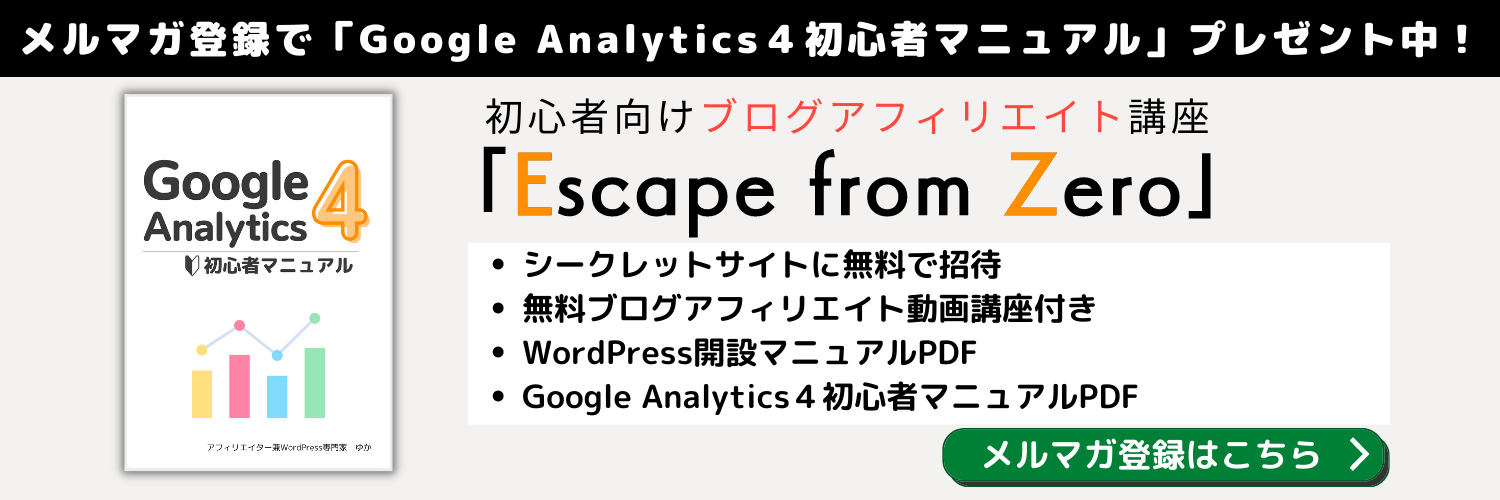
YouTubeでも解説しました。
ユーザーサマリー画面を確認しましょう
アナリティクスの画面を開きます。
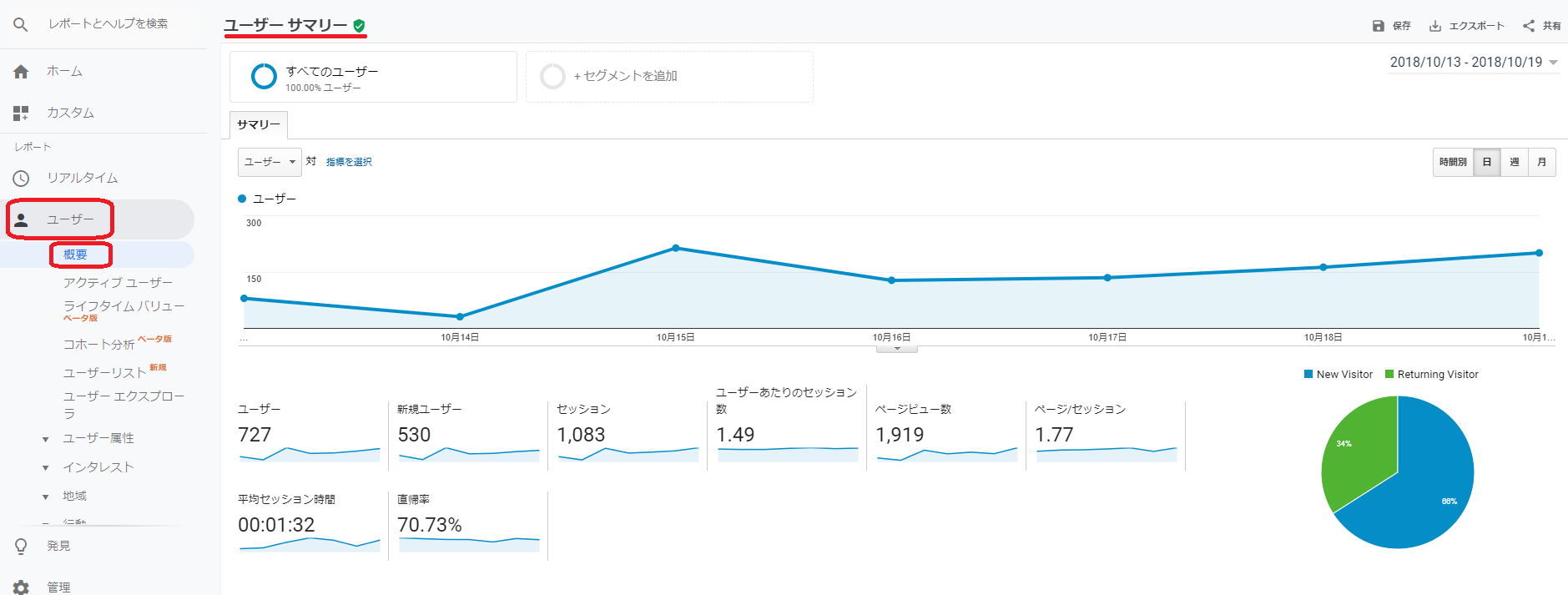
【ユーザー】から【概要】をクリックすると【ユーザーサマリー】の画面に切り替わります。
グラフの下の表示を見ていきましょう。

【セッション】は訪問回数
セッションとは…訪問者の『訪問回数』になります。
※見てもらっている画面は、一週間の数値です。これは、右上の期間を変更すると変えられます。
セッションは、ブログにアクセスして、そのブログから出ていくかブラウザを閉じるまでの一連の行動になります。
例えば、ブログに訪問して、ブログから出て行ったら1セッション。
この数値は30分のインターバルがあり、30分以内に何度ホームページを訪れても【セッション1回】とカウントされます。
30分以上たって、再びブログを訪れると【セッション2回】となるのです。
訪問してから、いろいろなページを見てくれたとしても、【セッション1回】となり、とにかく、同じ人でも別の人でも、ブログに訪問してくれた回数をカウントしているのです。
【ユーザー】は、サイトを訪れた人数
ユーザーとは…お分かりになるかと思いますが、サイトやブログを訪れた【人数】です。
何人の人があなたのブログを見に来てくれたかになります。
例えば、同じ人が昨日と今日、ブログを見に来てくれ【セッション2】だとすると、ユーザーで考えると、ユーザーは同じ人なので【ユーザー1】となります。
ユーザー数よりもセッション数が多いと同じ人が繰り返し見に来てくれているということが分かりますよね。
リピートして来てもらえるのは、あなたのブログのファンになってくれていると言ことになりますので、嬉しい限りです。
【ページビュー数(PV)】は、見られたページ数
ページビュー数とは…見られたページのページの数のことです。 ページビューは、【PV】と略されます。
サイトのアクセスのことを語るときには、よく出てくるワードなので、覚えていてくださいね。
【ページ/セッション】は、何ページ見られたのかという数字
ページ/セッションとは…訪問者が平均で何ページ見たかという数字になります。
いわゆる、【ページビュー数÷セッション数=ページ/セッション】 となります。
一度サイトにきた人が、サイトから出ていくまでにいくつの記事を読んでくれたのかを表しています。
例えば、PV数が100で、セッション数が50だとします。【ページ/セッション】は2という事になり、1人の訪問者対して、平均で2ページ読んでもらえているということが分かってきます。
当然この数値は、大きいほどたくさん記事が読まれているということになるのですが、一般的なコーポレートサイトの平均としては2~4ぐらいになるようです。
【平均セッション時間】は、滞在時間
平均セッション時間とは…訪問者がサイトやブログに来てくれた平均の滞在時間のことです。
この数値は、2ページ以上のページを見られて初めてカウントされるものになります。
平均セッション時間が長いということは、それだけあなたのブログのやサイトに興味があるということが分かります。
【直帰率】は、すぐにサイトから出て行った割合
直帰率とは…訪問者が1ページだけを見て、サイトから出ていったページの割合です。
平均セッション時間は、長い方が断然いいですが、直帰率は少ない方が嬉しいですね。
せっかく訪問してもらったのなら、できるだけじっくり見てもらいたいものです。
|
※平均セッション時間と直帰率の関係は、互いに影響していて2つの数字から分かることは ・一度訪問してすぐにでていく人が多い⇒直帰率が高い ・じっくりとサイトを見てくれる人が多い⇒セッション時間が長い ということになります。 |
【新規セッション率】は、始めて訪れた訪問者の割合
新規セッション率とは…初めてサイトを訪れた訪問者の割合のことです。
この数値が大きいと新規ユーザーが多く、低いとリピーターが多いと言えます。
リピート率が高いというのも大切にはなりますが、新しい読者さんがたくさん来てくれるというのも嬉しいですよね。
ぜひ、前月のアクセス数と比較して、どれくらいの新規ユーザーが増えたかを見てみると良いかとおもいます。
右側の円グラフ【New Visitor / Returning Visitor】について
今まで説明してきた表示の右側に円グラフがあるかと思います。

青い部分【New Visitor】は、新規セッション率のことです。
緑の部分【Returning Visitor】は、リピーターがやってきたセッションの比率です。
このグラフをみることで、新規の人とリピーターさんの割合を一目で知ることができます。
前月と比較してみましょう。
ユーザーサマリー画面の右上の日付のよこの▲をクリックします。

表示された【比較】にチェックを入れて、隣の▼のプルダウンから【前の期間】を選択し、【適用】をクリックします。

前の期間とのアクセス状況を比較して確認することができます。 アクセス数が上がっているのか、新規ユーザーがどれくらい増えたのか、リピートしてくれている人がどれくらいいるのかなど、先月と比べることができます。
訪問者がどこからきているのか見てみよう。

【集客】から【概要】をクリックすると【集客サマリー】の画面に切り替わります。

【Organic Search】検索エンジンの検索からやってきた訪問者です。。
【Direct】どこからの訪問なのかはっきりしないです。 (ブックマーク、メールのURL、URLを直接入力しての訪問などが考えられます。)
【Referral】リファラーといいますが、参照元のホームページのリンクを辿ってやってくることです。
【Social】TwitterやFacebookなどのSNS、Youtubeも含まれます。
どこのページからきたのかを見てみましょう。

【行動】から【サイトコンテンツ】で、さらに【ランディングページ】をクリックすると画面が切り替わります。
ランディングページというところに、ページのURLが表示されます。
これを見ると、どのページがサイトやブログへの訪問するきっかけになったのかが分かります。
どのページが一番見られているのか確認しましょう。

【行動】から【サイトコンテンツ】で、さらに【すべてのページ】をクリックすると画面が切り替わります。
【ページタイトル】をクリックすると、よく読まれているページがランキング形式で表示されます。
サイト内の人気ページランキングを見ることが出来ますので、どんな記事が好感触なのかを確認してアップする記事の参考に役立てください。
最後に
始めて【Googleアナリティクス】を見たときに、何を見て良いのか分からない人がたくさんいるかと思ったのと、わたし自身も分からなかったので、色々と調べてどこをチェックしたら良いのかを自分なりに考えました。
ここで説明した内容は、ほんの一部になります。
【Googleアナリティクス】の分析は、すごく細かく複雑なものもあります。
わたしが、【Googleアナリティクス】で気をつけてみている内容の説明ですので、ご参考になればいいなぁと思います。












 ラッコキーワードの詳細をチェック
ラッコキーワードの詳細をチェック















